¿Sientes que tu Mac va lento al encenderlo? Es posible que sea debido a que tienes demasiadas apps que se abren de forma automática al iniciar el sistema. Por suerte, puedes acelerar tu Mac fácilmente para que funcione como el primer día. En esta guía te vamos a mostrar cómo evitar que las apps se ejecuten durante el inicio del sistema para que tengas una mejor experiencia de uso cada vez que inicies sesión.
Cómo evitar que las apps se abran al arrancar en Mac: Pasos probados
Hay varias formas de evitar que las apps se abran al inicio, incluido el uso de la sección Ítems de inicio en los Ajustes del Sistema y la configuración de la propia app. Pero también hay una forma más fácil.
CleanMyMac es una herramienta que puede evitar que cualquier app se abra durante el inicio y puede gestionar los elementos en segundo plano que malgastan la memoria de tu Mac. La app cuenta con muchos módulos diferentes para ayudar que tu Mac funcione sin problemas y esté libre de archivos basura. Consigue tu prueba gratuita de CleanMyMac. Luego, simplemente sigue estos pasos:
- Abre CleanMyMac.
- Ve a Rendimiento y lanza un análisis.
- Revisa los Ítems de inicio de sesión y de segundo plano.
- Selecciona los elementos que quieres desactivar y haz clic en Eliminar.
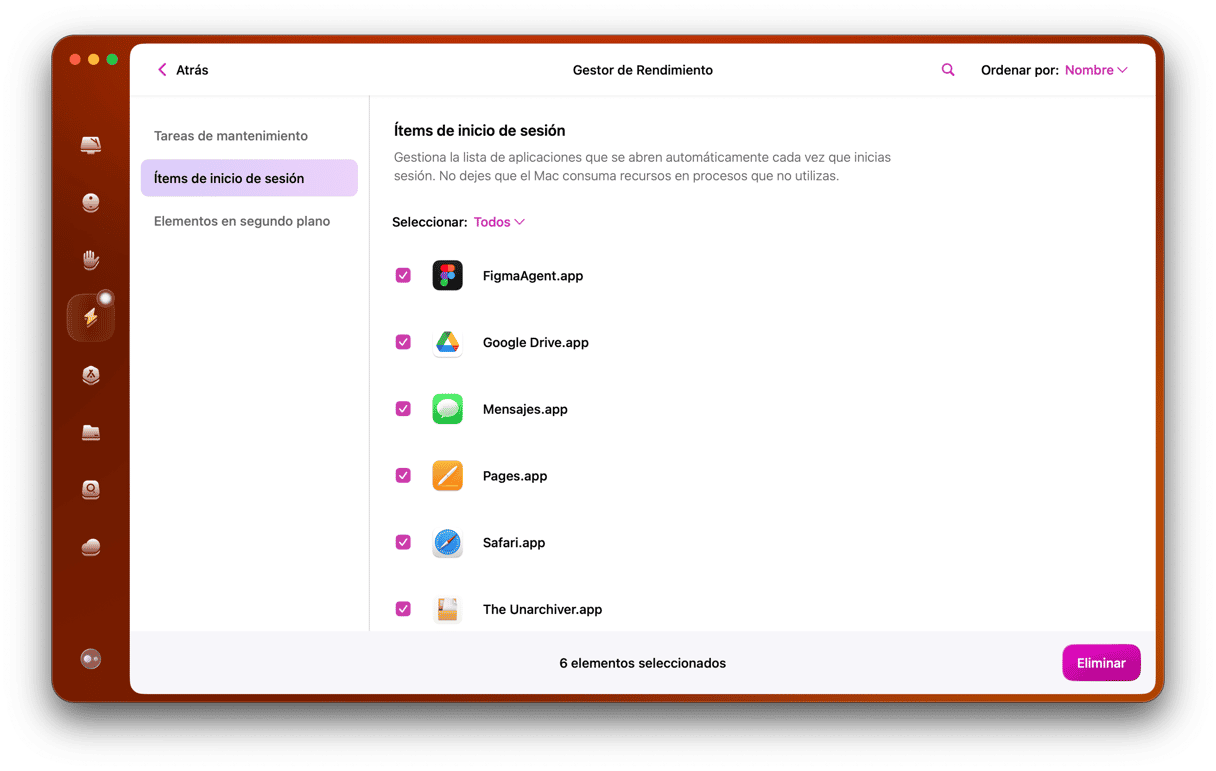
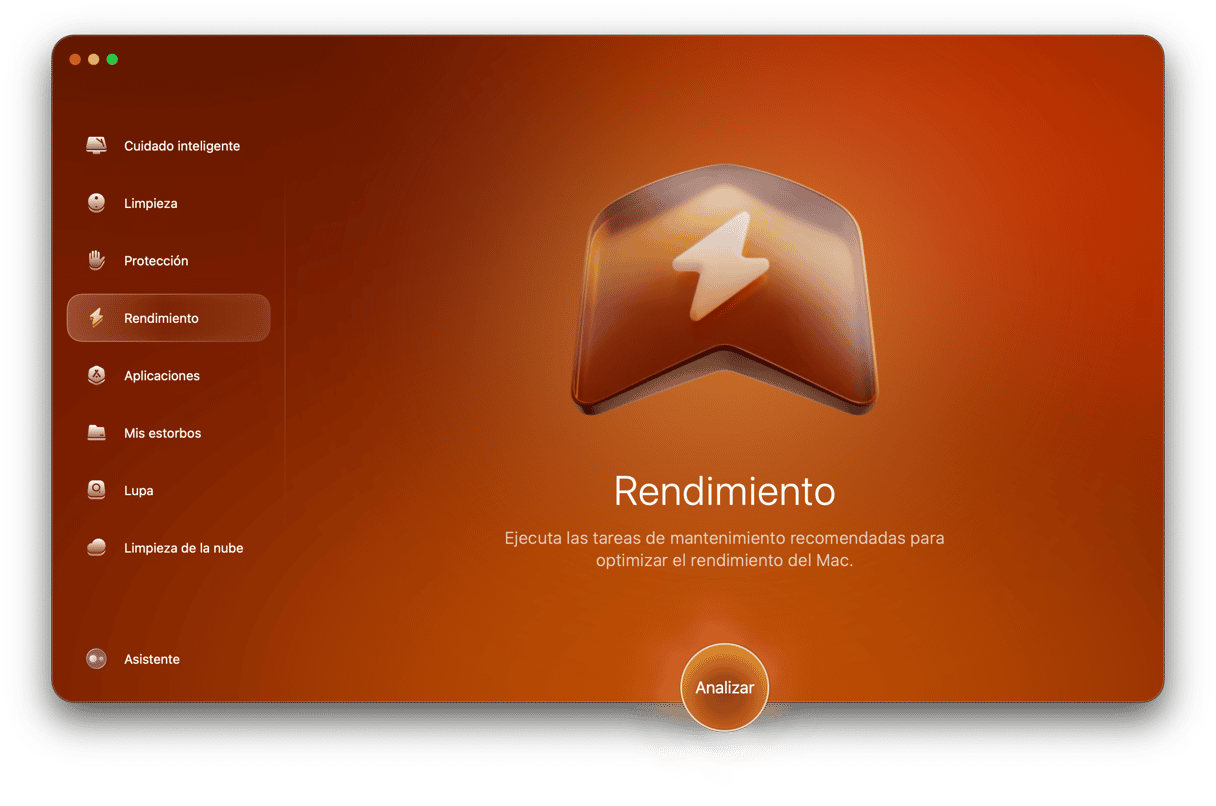
Elimina apps de arranque en los Ajustes del Sistema
Las apps que se abren al iniciar sesión se conocen en macOS como los Ítems de inicio. Técnicamente, se abren cuando inicias sesión, no cuando enciendes tu Mac. Por lo tanto, si cambias a un usuario que todavía no ha iniciado sesión, se abrirán entonces. Así es cómo puedes evitar que se abran desde los Ajustes del Sistema:
- Haz clic en el menú Apple y selecciona Ajustes del Sistema.
- Ve a la pestaña General > Ítems de inicio y extensiones.
- Selecciona los ítems de inicio que no quieres que se abran al arrancar el sistema, uno por uno.
- Pulsa el botón "-" de la parte inferior de la ventana.
- Además, revisa las apps en "Permitir en segundo plano" y desactiva las que no necesites.
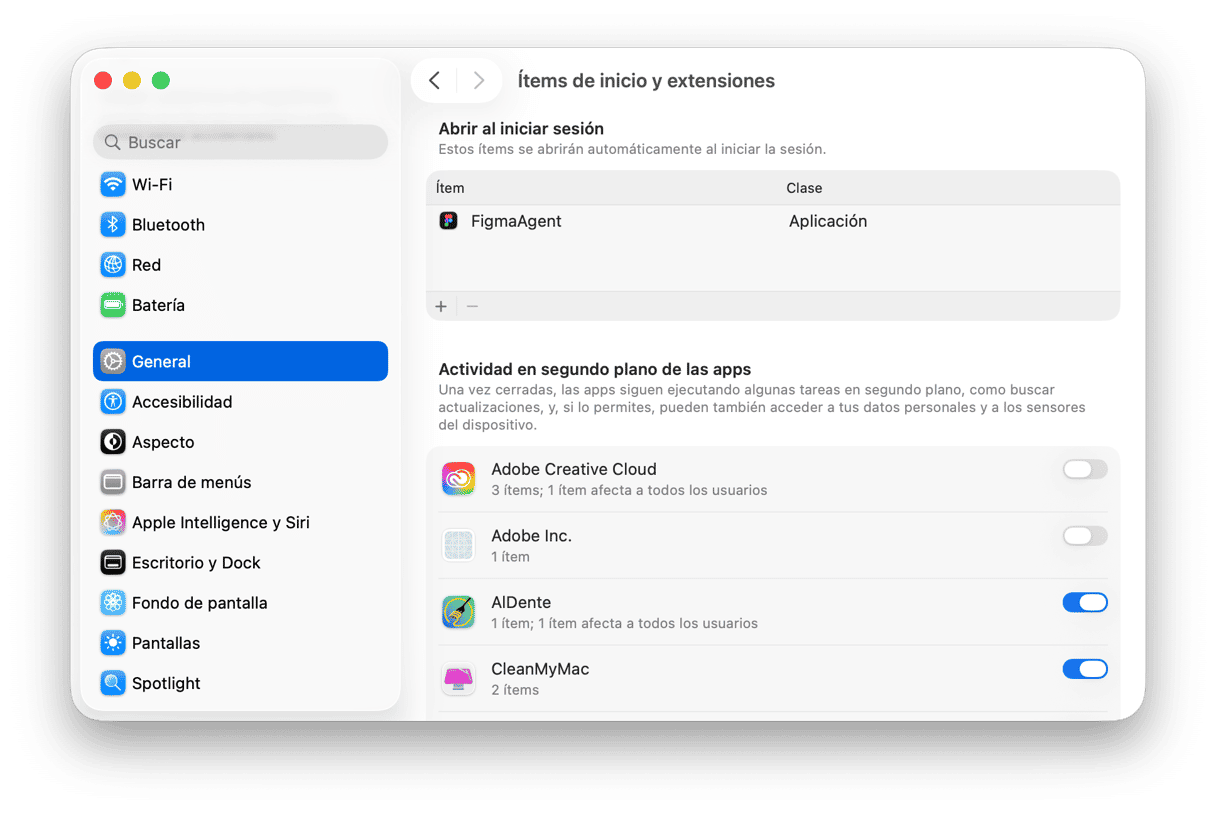
Desactiva la ejecución automática en los ajustes de la app
Este proceso varía de una app a otra. En la mayoría de las apps de Mac, tienes que hacer clic en el menú del nombre de la app e ir a la Configuración, luego buscar un ajuste llamado "permitir iniciar al arrancar" o algo parecido.
En las apps de almacenamiento en la nube, es algo diferente. Así es cómo se hace en Dropbox, por ejemplo.
- Haz clic en el elemento de la barra de menús de Dropbox.
- Haz clic en tu cuenta (normalmente son tus iniciales, en la parte superior derecha de la ventana).
- Selecciona Preferencias.
- Desactiva la opción "Abrir Dropbox al arrancar el sistema".
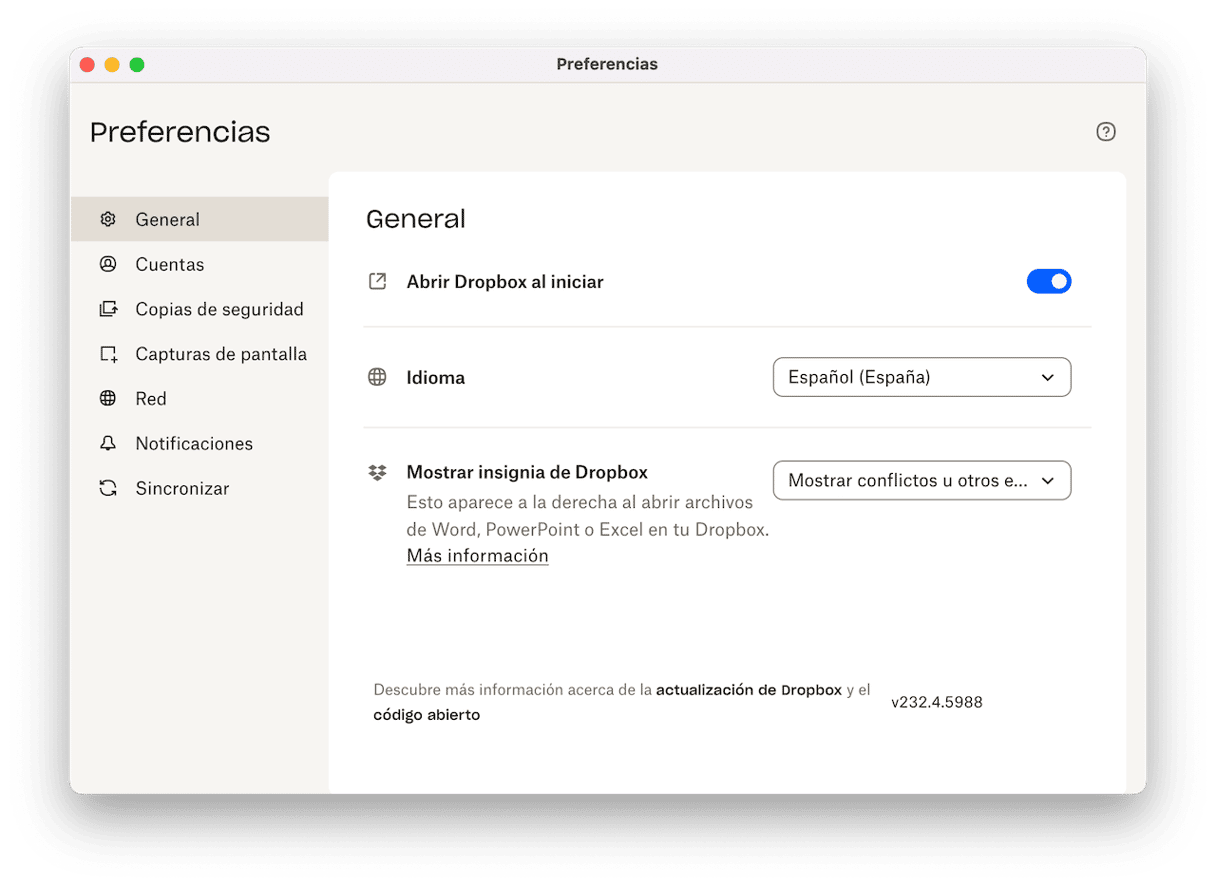
Otras apps te ponen este proceso más difícil. Pero sigue siendo posible. Aquí tienes un ejemplo de Spotify:
- Haz clic en el icono de tu cuenta en la parte superior de la ventana de Spotify.
- Selecciona Configuración.
- Baja hasta la sección Configuración avanzada y encuentra la sección Configuración de la ventana y el arranque.
- En esa sección, verás "Abrir Spotify automáticamente al iniciar el ordenador".
- Selecciona "No" en el menú desplegable.
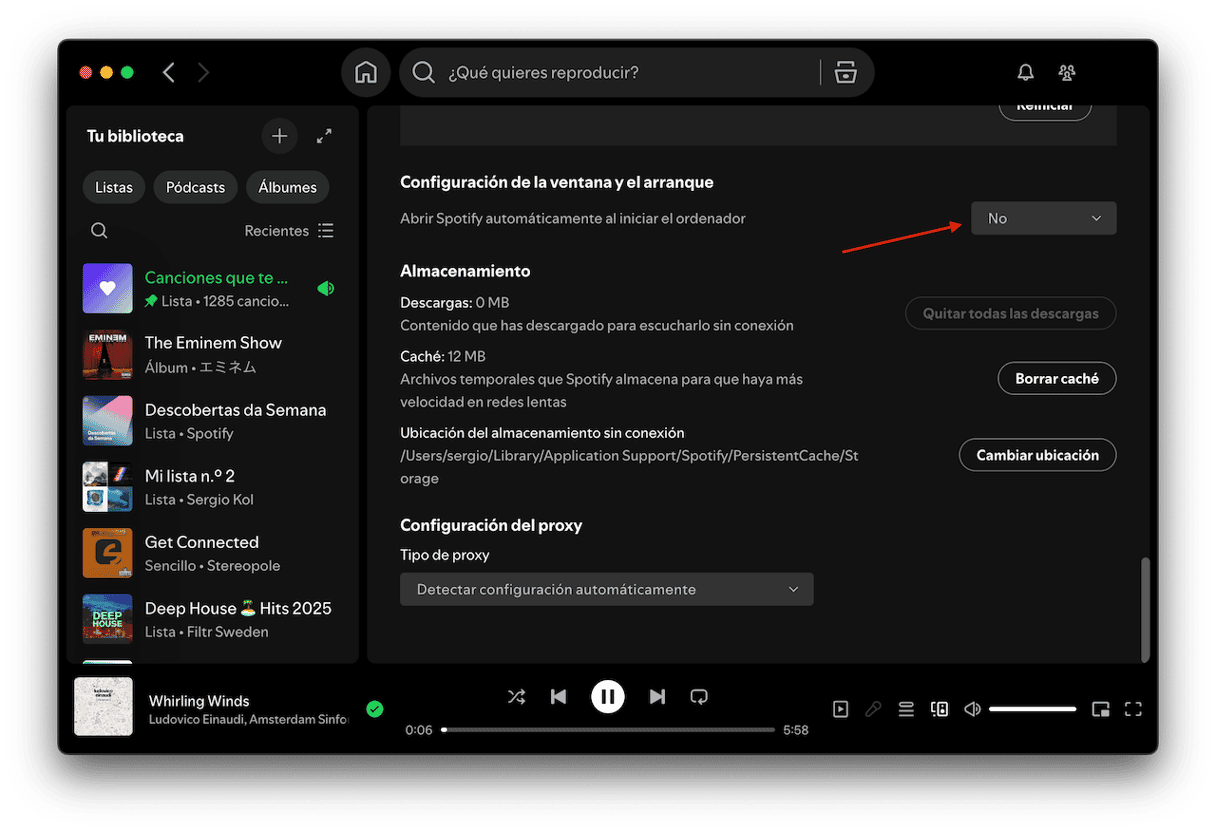
Elimina los agents y launch daemons
Si notas que las apps siguen abriéndose al arrancar tu Mac, es probable que sea debido a que se inician los daemons y agents ocultos dentro de tus bibliotecas. Así es como encontrarlos y eliminarlos.
Abre el Finder, pulsa Mayúsculas+Comando+G para que aparezca una ventana. Luego, ve a las siguientes ubicaciones y elimina todos los archivos que haya dentro.
- /Library/LaunchAgents
- /Library/LaunchDaemons
- ~/Library/LaunchAgents
- /System/Library/LaunchAgents
- /System/Library/LaunchDaemon
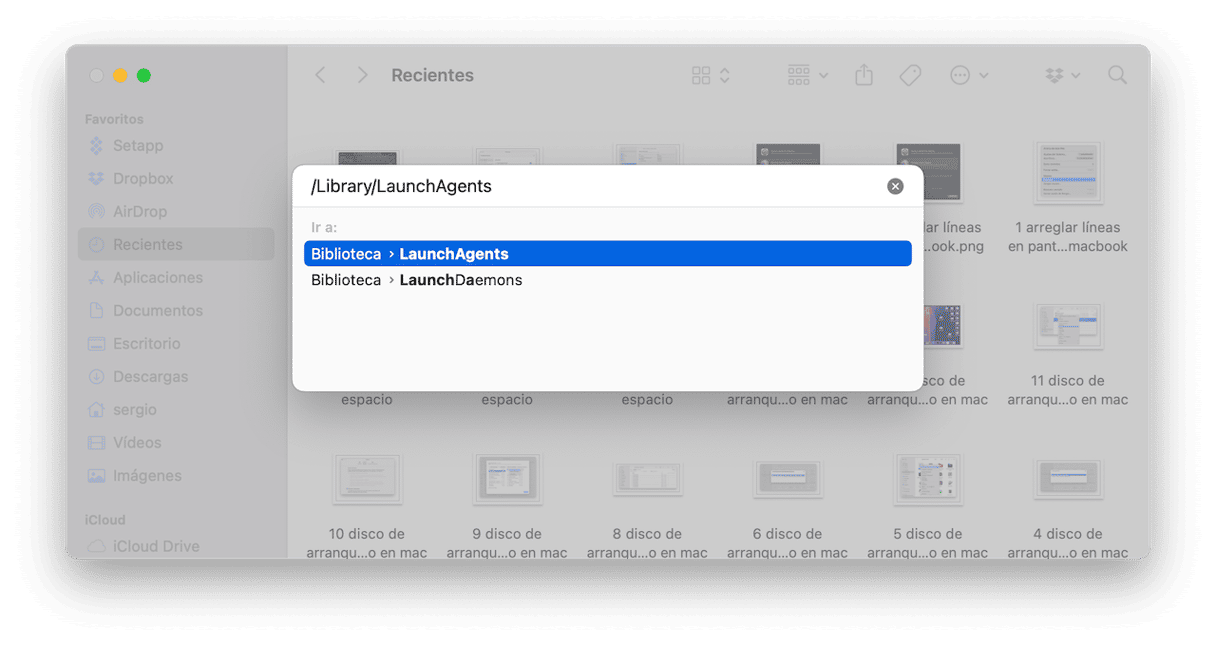
También están las carpetas LaunchAgents y LaunchDeamons, las cuales no debes modificar, ya que tu ordenador las necesita para funcionar correctamente. Ten cuidado al eliminar cosas en las carpetas que comienzan con System/Library. Estas carpetas contienen archivos que tu Mac necesita, así que no los elimines.
Retrasa el inicio de las apps con la ayuda de otros programas
Si te gusta que las apps se abran al arrancar el sistema, pero no quieres que todas se abran al mismo tiempo, las herramientas como Delay Start y DelayedLauncher te permiten configurar un temporizador para controlar el arranque de otras apps. Programas como Lingon X incluso te permiten establecer unos horarios específicos para la apertura de las apps.
¿Por qué las apps se abren al inicio?
En corto, tu Mac les permite hacer eso. Sin embargo, hay muchas razones por las que las apps pueden abrirse al arrancar el sistema. Algunas lo hacen debido a que hay una necesidad y no funcionarían muy bien si no fuera así. Por ejemplo, si la app hace solicitudes para un servicio de almacenamiento en la nube. Tiene todo el sentido abrir una app de este tipo durante el arranque, especialmente si la usas mucho. Para otras apps, es simplemente por comodidad. Y la pregunta es: ¿es para la "comodidad" de la app para que la uses más, o para la tuya? Si la respuesta es lo primero, es una buena idea que la desactives.
¿Es un problema que las apps que se inician al arrancar el sistema?
Hay varias cosas que podrían ser perjudicadas debido al inicio de apps, sin tener en cuenta la ralentización del arranque de tu Mac.
- Si las apps se inician durante el arranque, siguen ejecutándose todo el tiempo en segundo plano y utilizarán los recursos del sistema, como la memoria y la CPU.
- Si un app que se abre al inicio sufre un error, esto podría causar fallos de otras apps en tu Mac y podría ser difícil diagnosticar el problema si no te das cuenta de ello.
Algunas apps quieren abrirse al arrancar debido a que tiene sentido que funcionen durante todo el tiempo en tu Mac. Son cosas como los elementos de la barra de menús y los servicios de almacenamiento en la nube, por poner unos ejemplos. Hay una buena razón para que se abran al arrancar. Otras lo hacen debido a que es un intento por parte de los desarrolladores para que las uses más. Puedes controlar qué apps se abren al arrancar y cuáles no. Sigue los pasos descritos en este artículo y utiliza el método que mejor se te ajuste para conseguir que tu Mac arranque más rápido y no se quede sin recursos del sistema.






